Как оптимизировать Firefox для лучшей производительности и простоты использования
Опубликовано: 2024-05-07Я использую Chrome уже много лет и недавно перешел на Firefox. Я сделал это, потому что у меня были проблемы с конфиденциальностью в Google, например, из-за того, что меня постоянно отслеживали. Когда я попробовал другие альтернативы Google Chrome, такие как Edge и Opera, Firefox оказался более безопасным и удобным для пользователя.
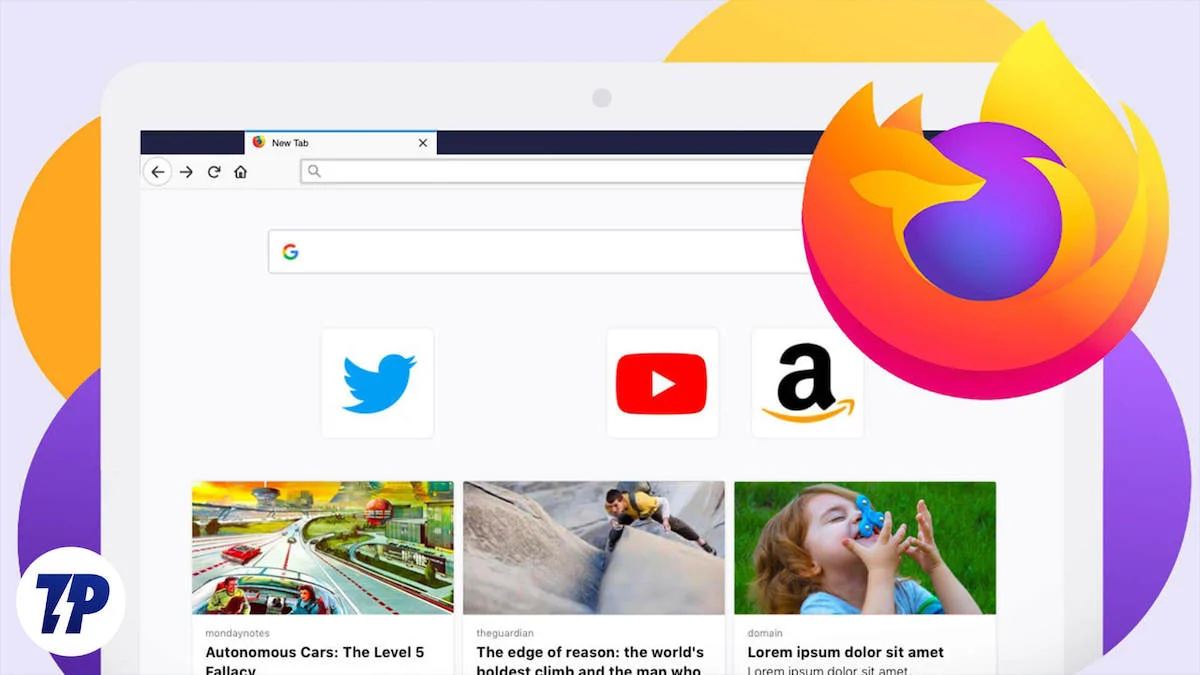
Однако Firefox не идеален. Как и другие веб-браузеры, он иногда может работать медленно и не имеет всех необходимых вам функций. Именно здесь в игру вступают дополнения и расширения, позволяющие оптимизировать Firefox в соответствии с вашими потребностями и требованиями.
В этом руководстве я расскажу вам о своем личном опыте работы с Firefox и познакомлю вас с некоторыми из лучших дополнений для Firefox, которые не только добавляют функции и функции в ваш браузер, но также гарантируют, что он будет быстрым, эффективным и настраиваемым. вашим потребностям.
Оглавление
Как оптимизировать Firefox с помощью дополнений
Firefox — один из лучших веб-браузеров для веб-разработчиков. Благодаря обширным возможностям настройки вы сможете максимально эффективно использовать возможности просмотра. Но иногда эти настройки могут привести к снижению производительности, замедлению скорости просмотра и влиянию на общий пользовательский опыт.
В этом руководстве я познакомлю вас с некоторыми из лучших дополнений для Firefox, которые не только добавляют функциональности и возможностей вашему браузеру, но также делают его быстрым, эффективным и настраиваемым в соответствии с вашими предпочтениями. Я также покажу вам несколько настроек, которые помогут вам сделать ваш браузер быстрым и быстрым.
Лучшие дополнения и расширения для Firefox
Firefox имеет обширную библиотеку надстроек (все еще меньше, чем у Chrome), и вы можете найти надстройки практически для каждой мыслимой функции, от блокировщиков рекламы до менеджеров паролей.
Вот список некоторых из лучших дополнений Firefox, которые вам следует использовать прямо сейчас.
ФоксиТаб
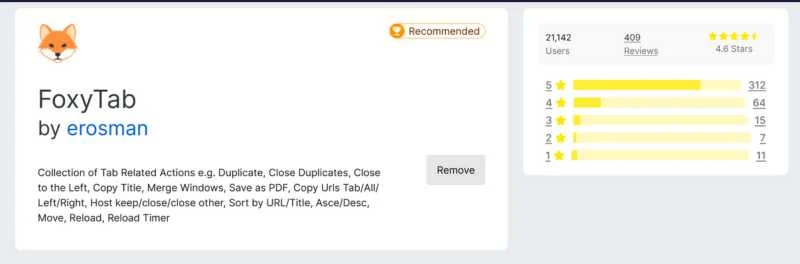
Если у вас, как и у меня, открыто множество вкладок, вам стоит попробовать FoxyTab. Как только я познакомился с этим дополнением, управление вкладками стало намного проще и организованнее.
Он предлагает несколько уникальных опций и функций, которые вам следует использовать прямо сейчас. Оно включает:
- Действия, связанные с вкладками, которые позволяют дублировать вкладки, закрывать повторяющиеся вкладки, перемещать вкладки, объединять окна и многое другое.
- Информационный дисплей, показывающий количество вкладок, флаги стран, часовые пояса и т. д.
- Функции обработки URL-адресов и страниц, которые позволяют загружать целые вкладки в формате PDF, очищать URL-адреса (чтобы удалить строки отслеживания или перенаправления) и устанавливать собственные правила для вкладок перенаправления.
- Он также предлагает функции сортировки вкладок, которые позволяют сортировать вкладки по URL-адресу, названию или времени последнего доступа.
- И, наконец, он предлагает гибкие возможности настройки, которые позволяют создавать собственные темы Firefox.
Имагус
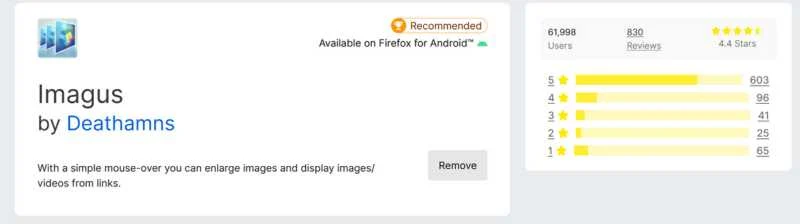
Я не знал, что существуют такие расширения, как Imagus. Это простое дополнение к Firefox экономит мне много времени при предварительном просмотре контента (изображений и миниатюр), просто наведя указатель мыши на ссылку. Вам не нужно нажимать на ссылки, чтобы просмотреть контент, что делает просмотр веб-страниц более эффективным.
Он предлагает следующие возможности:
- Он позволяет увеличивать миниатюры, медиафайлы и другие миниатюры.
- Он имеет множество параметров настройки, таких как специфичные для сайта и общие настройки, которые позволяют персонализировать просмотр./li>
- Вы можете решить, на каких страницах вы хотите, чтобы расширение работало, а на каких нет.
uБлокировать происхождение
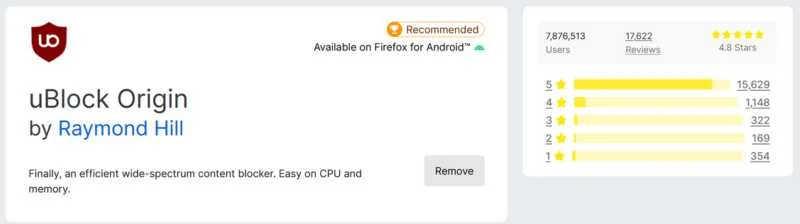
uBlock Origin — это бесплатный блокировщик рекламы с открытым исходным кодом, предназначенный для гораздо большего, чем просто блокировка рекламы. Это дополнение является обязательным для всех пользователей Firefox, поскольку оно не только предотвращает появление рекламы и всплывающих окон, но и защищает вашу конфиденциальность.
Вот несколько примечательных особенностей этого инструмента:
- Он блокирует практически все виды интернет-рекламы, включая всплывающие окна, баннеры и видеорекламу.
- Он легкий и не потребляет много системных ресурсов при работе в фоновом режиме.
- Он повышает скорость загрузки страниц, блокируя загрузку рекламы и видео.
600% Громкость звука
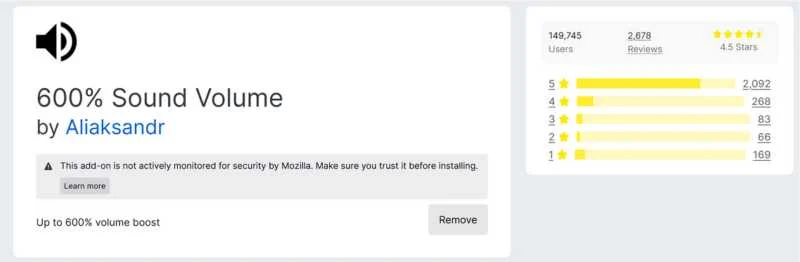
Я попробовал это дополнение случайно, так как оно было предложено дополнениями Firefox, и оно действительно работает. Дополнение отлично подходит для переключения между вкладками при воспроизведении музыки. Вы также можете управлять музыкой на каждой вкладке индивидуально. Я считаю, что громкость звука на 600% полезна, поскольку она дает мне больше контроля над музыкой всего одним щелчком мыши.

Вот несколько функций, которые предлагает это дополнение:
- Разработчики отмечают, что это может повысить качество звука до 600%. Лично я почувствовал заметное увеличение громкости музыки, когда отрегулировал ползунок громкости, но она не стала волшебным образом в 6 раз громче. Чтобы выяснить, насколько велика разница, я сравнил качество звука до и после использования дополнения с помощью программы шумомера на телефоне.
- Воспроизводимый звук: Музыка
- Пиковое значение шумомера в децибелах без использования этого дополнения составило 75,2 децибела.
- Пиковое значение шумомера в децибелах при увеличении громкости регулятора на 600% составило 79,1 децибел.
Результаты показали заметное улучшение качества звука, я тоже это почувствовал, но, как я уже сказал, это не работает как по волшебству.
С помощью управления вкладками вы можете установить разную громкость для каждой вкладки и даже плавно переключаться между ними без каких-либо перерывов.
Несколько настроек для настройки!
Помимо упомянутых выше надстроек, есть несколько настроек, которые вы можете настроить, чтобы сделать работу в Интернете быстрее и безопаснее.
Настройте автоматическую очистку Firefox
Этот параметр является хорошим способом автоматического удаления истории просмотров, файлов cookie и кеша при закрытии браузера. Это помогает защитить вашу конфиденциальность и обеспечивает бесперебойную работу вашего браузера.
Вы можете легко сделать это, выполнив следующие шаги:
Перейдите в « Настройки » и установите флажок « Удалять файлы cookie и данные сайта при закрытии Firefox ». Вы также можете добавить исключения для сайтов, для которых хотите сохранить файлы cookie, нажав кнопку « Управление исключениями ».
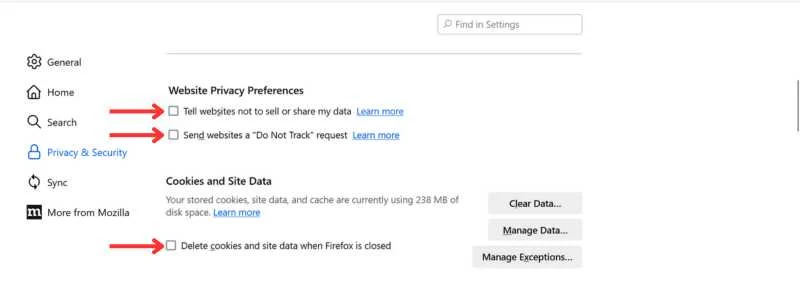
Кроме того, я бы также посоветовал вам установить флажки « Сказать веб-сайтам, чтобы они не продавали и не разглашали мои данные » и « Отправлять веб-сайтам запрос «Не отслеживать» ». Включив эти настройки, вы можете быть абсолютно спокойны при работе в Интернете. Firefox известен своими функциями, ориентированными на конфиденциальность и безопасность, поэтому лучше всего использовать их в работе.
Вы можете посмотреть это видео, чтобы узнать больше о настройках конфиденциальности.
Отключить веб-уведомления
Одна вещь, которая часто раздражает, — это веб-уведомления, которые продолжают появляться во время просмотра веб-страниц. Это как если бы вы случайно разрешили уведомления и теперь каждые несколько минут засыпаете всплывающими окнами. Чтобы избежать этой проблемы, вы можете полностью отключить веб-уведомления о спаме в Firefox.
Вот как вы можете это сделать:
- В строке поиска введите « about:config » и нажмите Enter .
- Вы увидите экран с предупреждением. Вы можете проигнорировать его, нажав « Принять риск и продолжить ».
- Теперь найдите « webnotification» и найдите « dom.webnotifications.enabled» , измените его значение на « false» .
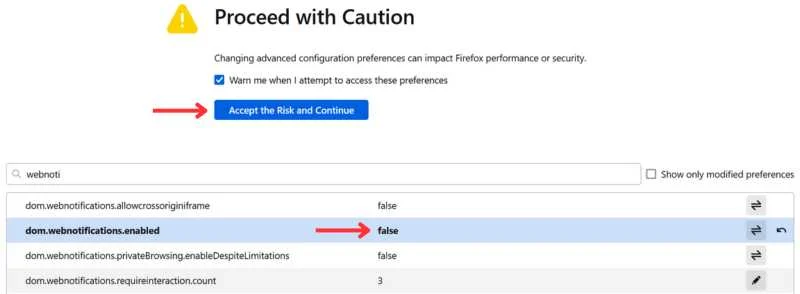
Включить кэш памяти
Если ваш браузер работает медленно, вы можете активировать кеш памяти, чтобы повысить производительность в 4 или 6 раз. Это позволяет Firefox хранить временные данные в памяти вашего компьютера и вам не придется постоянно перезагружать информацию из Интернета. Однако делайте это только в том случае, если у вас действительно есть проблемы с низкой производительностью, поскольку ценой, которую вы платите за это, является оперативная память вашего компьютера.
- Чтобы включить кеш памяти, снова перейдите в « about:config» и найдите « browser.cache.memory» .
- Теперь в « browser.cache.memory» установите для этого значения значение « true» .
- В « browser.cache.memory.capacity» вы найдете целое число -1. Вам нужно будет изменить его на 128000 (это значит, что вы выделяете 128 Мб для Firebox). Вы также можете выделить больше места, например 512000 для 512 МБ места.
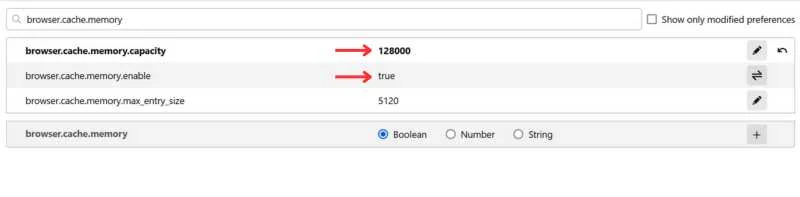
Однако помните, что дисковое пространство занимает оперативная память вашего компьютера, поэтому будьте осторожны с его выделением. Увеличение кэш-памяти может повысить производительность, но также может повлиять на общую скорость и скорость отклика вашего компьютера.
Почему вам следует перейти на Firefox?
Как я уже упоминал, я использую Chrome уже много лет, но недавно понял, что Chrome отслеживает и собирает много моих данных для целевой рекламы. Поэтому я перешел на Firefox. И вот что я испытал:
- Сначала мне показалось, что Firefox немного медленнее по сравнению с Chrome. Но когда количество вкладок увеличилось, я понял, что она неплохо справляется с управлением памятью и скоростью. Одной из возможных причин этого является то, что Firefox автоматически блокирует все трекеры в серверной части, что делает его более эффективным, чем Chrome.
- Firefox предлагает лучшие функции конфиденциальности по сравнению с Chrome, поэтому вы можете спокойно пользоваться Интернетом. Меня не отслеживают нежелательная реклама или файлы cookie. Поскольку это проект с открытым исходным кодом, вы можете быть уверены, что данные не будут проданы третьим лицам.
Оптимизация Firefox выполнена правильно
Это было мое руководство по оптимизации Firefox. Конечно, существуют и другие методы оптимизации, но этого руководства достаточно, чтобы вы начали. Будьте внимательны, прежде чем вносить ненужные изменения в настройки браузера, поскольку это может принести больше вреда, чем пользы. Дополнения могут стать отличным способом улучшить вашу работу в Интернете, но убедитесь, что вы загружаете только те, которые вам нужны больше всего, и будьте осторожны при установке слишком большого количества, поскольку они также могут замедлить работу вашего браузера.
Если у вас есть какие-либо вопросы или вам нужна дополнительная помощь, не стесняйтесь обращаться к нам в комментариях. Я буду рад помочь. На данный момент я использую браузер Firefox, чтобы посмотреть, какие еще функции он может предложить.
